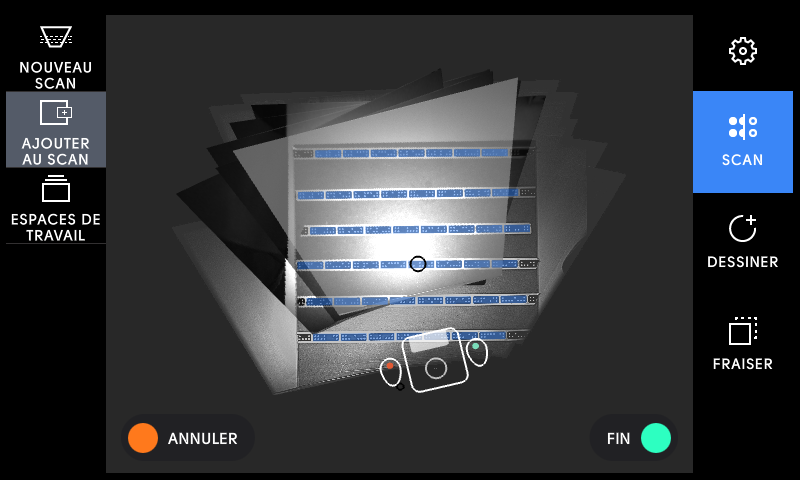Ajouter au scan
Une fois que tu as placé ton fichier sur ton espace de travail, il est bon de vérifier brièvement qu'Origin aura suffisamment de ShaperTape. Pour ce faire, suis grossièrement ta trajectoires de fraisage en déplaçant Origin déviée sur les contours. Fais attention à l'indicateur de qualité de ShaperTape situé dans le coin supérieur droit de l'écran. S'il tombe en dessous de la moitié du remplissage à un moment donné, tu dois ajouter plus de ShaperTape à ton espace de travail et ajoute-le à ton scan.
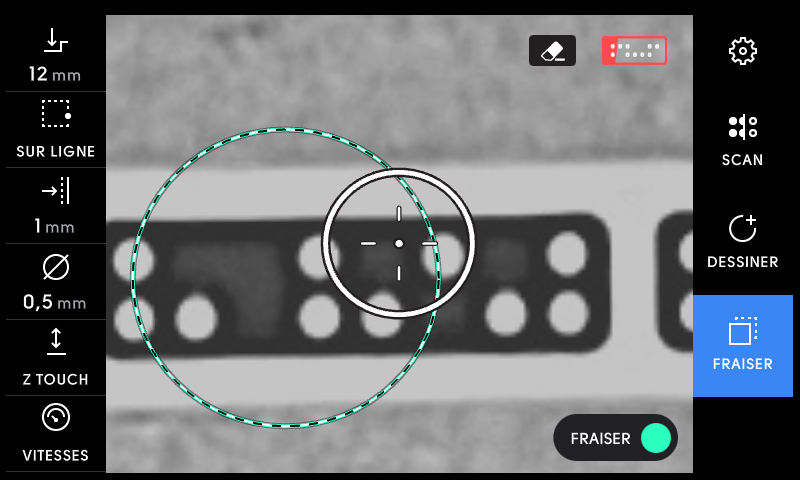
Une fois le ShaperTape ajouté, presse 'Scan' pour retourner au mode Scan. Presse ensuite sur 'Ajouter au scan' pour ajouter à ton scan actuel.
Lorsque tu es prêt à scanner, presse le bouton vert sur la poignée de droit pour commencer. Assure-toi qu'Origin détecte certains des anciens dominos lorsque tu démarres le scan. Scanne le nouveau ShaperTape posé ainsi que l'ancien ShaperTape qui l'entoure. Une fois le scan terminé, presse de nouveau le bouton vert. Ton espace de travail inclut le nouveau ShaperTape et les nouveaux repères que tu as fait dans la zone scannée.

N'oublie pas que tu peux continuer d'ajouter au scan pendant le fraisage. Si tu fraises à travers les dominos, Origin sera incapable de les lire. Retire simplement les dominos coupés ou illisibles (ceux qui ne s'affichent pas en bleu pendant le scan) de ton espace de travail. Applique à nouveau du Tape sur les portions non fraisées de la pièce ou sur l'espace de travail.Assure-toi que l'ensemble de la bande soit toujours au même niveau, puis presse de nouveau Ajouter au scan.